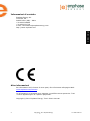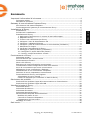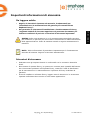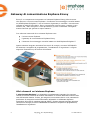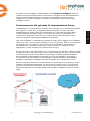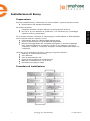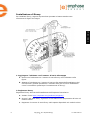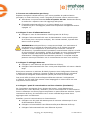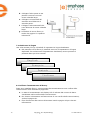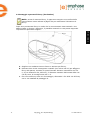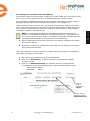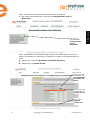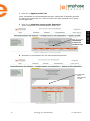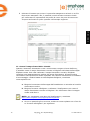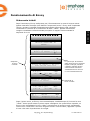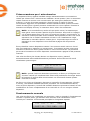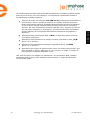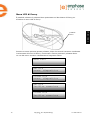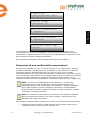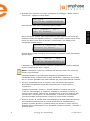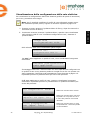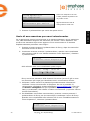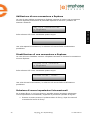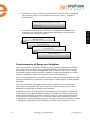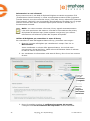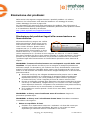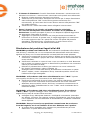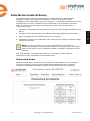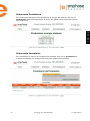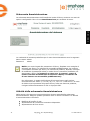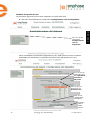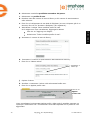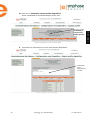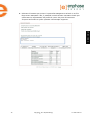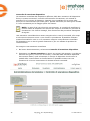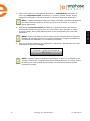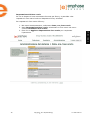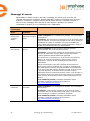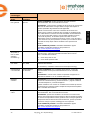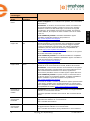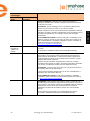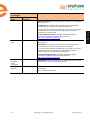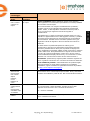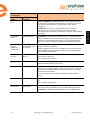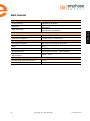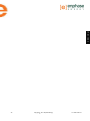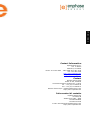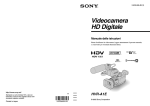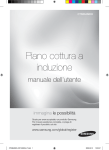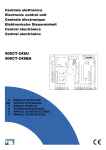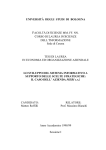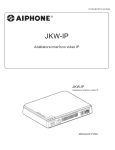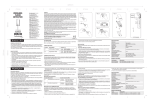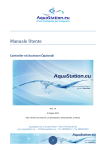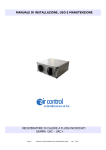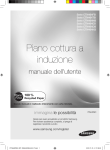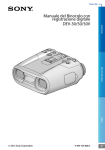Download pdf it - Enphase Energy
Transcript
Manuale di installazione e uso Gateway di comunicazione Envoy™ Informazioni di contatto Enphase Energy Srl Via Volta, 98 20832 Desio (MB) - Italia +39 0362 308854 +39 0362 331718 e-mail: [email protected] http://www.enphase.com i t a l i a n o Altre informazioni Per informazioni sulle licenze di terze parti, fare riferimento alla pagina Web www.enphase.com/licenses. Le informazioni sui prodotti sono soggette a modifiche senza preavviso. Tutti i marchi appartengono ai rispettivi proprietari. Copyright © 2011 Enphase Energy. Tutti i diritti riservati. 2 Copyright 2011 Enphase Energy 141-00014 Rev 01 Sommario Importanti informazioni di sicurezza ................................................................. 4 Da leggere subito ............................................................................................. 4 Istruzioni di sicurezza ....................................................................................... 4 Gateway di comunicazione Enphase Envoy ........................................................ 5 Altri elementi nel sistema Enphase ..................................................................... 5 Funzionamento del gateway di comunicazione Envoy ............................................ 6 Installazione di Envoy ..................................................................................... 7 Preparazione ................................................................................................... 7 Procedura di installazione .................................................................................. 7 Installazione di Envoy ....................................................................................... 8 1. Aggiungere l'etichetta con il numero di serie alla mappa ................................. 8 2. Registrare Envoy ....................................................................................... 8 3. Trovare una collocazione per Envoy ............................................................. 9 4. Collegare il cavo di alimentazione CA ........................................................... 9 5. Collegare il cablaggio Ethernet .................................................................... 9 6. Collegare i ponti di comunicazione su linea elettrica (facoltativo) ..................... 9 7. Selezionare la lingua ................................................................................ 10 8. Verificare l'avanzamento di Envoy ............................................................. 10 9. Montaggio a parete di Envoy (facoltativo) ................................................... 11 10. Configurare il profilo della rete (Paese) ..................................................... 12 11. Creare il campo fotovoltaico virtuale ........................................................ 15 Funzionamento di Envoy ............................................................................... 16 Schermate iniziali ........................................................................................... 16 Prima scansione per i microinverter .................................................................. 17 Funzionamento normale .................................................................................. 17 Menu LCD di Envoy ........................................................................................ 19 Esecuzione di una verifica delle comunicazioni ................................................... 20 Visualizzazione della configurazione della rete elettrica ....................................... 22 Avvio di una scansione per nuovi microinverter .................................................. 23 Abilitazione di una connessione a Enphase ........................................................ 24 Disabilitazione di una connessione a Enphase .................................................... 24 Selezione di nuove impostazioni internazionali ................................................... 24 Funzionamento di Envoy con Enlighten ............................................................. 25 Informazioni su reti e firewall ....................................................................... 26 Utilizzo di Enlighten per controllare lo stato di Envoy ....................................... 26 Risoluzione dei problemi ............................................................................... 27 Risoluzione dei problemi legati alla comunicazione su linea elettrica ..................... 27 Risoluzione dei problemi legati alla LAN............................................................. 28 Interfaccia locale di Envoy ............................................................................. 29 Schermata Home ........................................................................................... 29 Schermata Produzione .................................................................................... 30 Schermata Inventario ..................................................................................... 30 Schermata Amministrazione ............................................................................ 31 Attività della schermata Amministrazione .......................................................... 31 Modifica del profilo di rete ............................................................................ 32 Controllo di scansione dispositivo .................................................................. 36 Impostazione del fuso orario ......................................................................... 38 Messaggi di evento ......................................................................................... 39 Dati tecnici .................................................................................................. 46 3 Copyright 2011 Enphase Energy 141-00014 Rev 01 i t a l i a n o Importanti informazioni di sicurezza Da leggere subito Seguire le istruzioni riportate nel manuale, fondamentali per l'installazione e la manutenzione del gateway di comunicazione Enphase Envoy™. Per garantire la sicurezza di installazione e funzionamento di Envoy, i seguenti simboli di sicurezza appaiono nel presente documento per indicare condizioni di pericolo e istruzioni di sicurezza importanti. AVVISO Indica una situazione in cui la mancata osservanza delle istruzioni può costituire un pericolo per la sicurezza o determinare il malfunzionamento delle apparecchiature. Usare la massima cautela e seguire attentamente le istruzioni. NOTA: Indica informazioni di particolare importanza per il funzionamento ottimale del sistema. Seguire le istruzioni attentamente. Istruzioni di sicurezza 4 Realizzare tutti gli impianti elettrici in conformità con le normative elettriche locali. Non tentare di riparare Envoy, in quanto non contiene parti riparabili dall'utente. Se si riscontrano problemi con Enphase Envoy, restituire l'unità al distributore per la manutenzione. La manomissione o l'apertura di Envoy invalidano la garanzia. Prima di installare o utilizzare Envoy, leggere tutte le istruzioni e le avvertenze riportate nella descrizione tecnica e sullo stesso apparecchio. Copyright 2011 Enphase Energy 141-00014 Rev 01 i t a l i a n o Gateway di comunicazione Enphase Envoy Envoy è un componente incorporato nel sistema Enphase Energy Microinverter che opera tra i microinverter Enphase e il software di monitoraggio e analisi basato su Web Enphase Enlighten™ con la funzione di gateway e controlla i microinverter collegati ai moduli fotovoltaici. Envoy raccoglie dai microinverter, tramite il cavo elettrico CA, i dati energetici e sulla produzione, quindi li trasmette a Enlighten tramite Internet per generare report statistici. I tre elementi essenziali di un sistema Enphase sono: il microinverter Enphase il gateway di comunicazione Enphase Envoy il sistema di monitoraggio e analisi basato su Web Enphase Enlighten™ Questo sistema integrato ottimizza l'accumulo di energia, accresce l'affidabilità del sistema e semplifica la progettazione, l'installazione e la gestione. La figura seguente illustra Envoy all'interno del sistema. Altri elementi nel sistema Enphase Il microinverter Enphase è un dispositivo completamente integrato che converte l'uscita di corrente continua del modulo fotovoltaico in corrente alternata conforme alla rete dell'azienda elettrica. Inoltre, per eseguire la conversione da CC a CA, ottimizza la produzione di energia dei moduli fotovoltaici utilizzando un sofisticato algoritmo inseguitore del punto di massima potenza (MPPT). Questo sistema integrato ottimizza l'accumulo di energia, accresce l'affidabilità del sistema e semplifica la progettazione, l'installazione e la gestione. 5 Copyright 2011 Enphase Energy 141-00014 Rev 01 i t a l i a n o Il sistema di monitoraggio e analisi basato su Web Enphase Enlighten analizza i dati per modulo raccolti da ciascun microinverter. Enlighten rileva automaticamente tutte le perdite nella produzione di energia, ne identifica le possibili cause e suggerisce le soluzioni. Enlighten controlla continuamente ogni microinverter collegato a Envoy. Funzionamento del gateway di comunicazione Envoy L'installazione e il funzionamento di Envoy non richiedono una conoscenza specifica del computer o della rete, né apparecchiature particolari. Envoy si connette semplicemente al router locale per comunicare con il sito Web di monitoraggio e analisi Enphase Enlighten. Envoy è necessario per tutte le installazioni di microinverter Enphase e comunica con i singoli microinverter tramite le linee elettriche esistenti nella struttura abitativa o aziendale. Una volta installato e completata la scansione iniziale, Envoy aggiorna un database interno con tutti i microinverter Enphase nel sito che gestisce. Envoy viene utilizzato per configurare i microinverter con il profilo di rete adeguato. Nel processo di commissioning è necessario configurare i microinverter con il profilo di rete appropriato; in caso contrario non produrranno energia. Envoy interroga a intervalli regolari tutti i microinverter per ottenere i dati energetici di ciascuno di essi. Per mezzo del router a banda larga del sito, Envoy inoltra quindi le informazioni ricevute al sito Web di monitoraggio e analisi Enphase Enlighten. Envoy segnala inoltre qualsiasi condizione di errore riscontrabile su se stesso o sui microinverter. Nel sistema di monitoraggio e analisi basato su Web Enphase Enlighten è possibile visualizzare sia i dati energetici sia le condizioni di errore. Envoy incorpora le funzioni di comunicazione su linea elettrica e su Internet. Come illustrato nel seguente diagramma, un lato di Envoy comunica con i microinverter tramite le linee elettriche presso il sito, mentre l'altro lato di Envoy comunica con Internet utilizzando un cavo Ethernet/di rete standard collegato al router a banda larga. 6 Copyright 2011 Enphase Energy 141-00014 Rev 01 i t a l i a n o Installazione di Envoy Preparazione Prima di installare Envoy, assicurarsi che il sito soddisfi i seguenti requisiti minimi: Presa elettrica CA standard disponibile Strumenti necessari: Computer portatile o di altro tipo per la configurazione di Envoy Due viti n. 8 (con diametro di 4,166 mm) e un cacciavite per il montaggio a parete di Envoy (facoltativo) Se si intende utilizzare il sistema di monitoraggio e analisi basato su Web Enlighten sono necessari ulteriori requisiti, tra cui: Connessione Internet a banda larga sempre attiva Router a banda larga con porta Ethernet disponibile Browser Web aggiornato per visualizzare Enlighten. I browser supportati sono Internet Explorer 8 o superiore, Firefox 3.6 o superiore, Chrome 5 o superiore e Safari 4 o superiore. Enlighten richiede Adobe Flash Player 10 o superiore. Verificare che la confezione di Envoy contenga i seguenti elementi: Gateway di comunicazione Envoy Cavo Ethernet Cavo di alimentazione CA Ponte di comunicazione su linea elettrica Manuale di installazione e uso di Envoy Documento da leggere subito Procedura di installazione 7 Copyright 2011 Enphase Energy 141-00014 Rev 01 i t a l i a n o Installazione di Envoy Per installare Envoy, seguire la procedura riportata in basso usando come riferimento la figura che segue. i t a l i a n o 1. Aggiungere l'etichetta con il numero di serie alla mappa a. Rimuovere l'etichetta con il numero di serie Envoy come illustrato nella figura. b. Attaccare l'etichetta con il numero di serie sulla mappa dell'installazione del microinverter (questa operazione è richiesta solo per le nuove installazioni e non è necessario ripeterla per la sostituzione di Envoy). 2. Registrare Envoy Registrare Envoy all'inizio dell'installazione dell'impianto fotovoltaico. a. Visitare il sito http://enphase.com/products/enlighten/. b. Se non è già stato fatto, registrare le informazioni sul proprietario del sito nel modulo online. c. Registrare il numero di serie Envoy nello spazio disponibile sul modulo online. 8 Copyright 2011 Enphase Energy 141-00014 Rev 01 3. Trovare una collocazione per Envoy Enphase consiglia di collocare Envoy il più vicino possibile al quadro elettrico principale, in modo che Envoy riceva il segnale più forte da ciascun microinverter. a. Individuare una presa elettrica vicino al quadro del sito. Posizionare Envoy in modo che i rispettivo cavo CA raggiunga tale presa. b. È possibile posizionare Envoy su un piano rialzato o su una parete. Le istruzioni per il montaggio a parete sono disponibili nell'apposita sezione a pagina 11. 4. Collegare il cavo di alimentazione CA a. Collegare il cavo di alimentazione CA all'ingresso CA di Envoy. b. Collegare l'altra estremità del cavo di alimentazione a una normale presa di corrente (non a una presa multipla). Per risultati ottimali, la presa deve essere vicina al quadro. AVVISON Non collegare Envoy a una presa multipla, uno scaricatore di sovratensioni o un gruppo di continuità (UPS). Se si utilizza una presa multipla o un altro dispositivo di protezione per eliminare o filtrare le sovratensioni, è possibile ottenere prestazioni notevolmente inferiori a livello di comunicazione. Se possibile, evitare di collegare un cavo di alimentazione a presa multipla nella stessa presa utilizzata da Envoy. I componenti di eliminazione o filtraggio delle sovratensioni presenti in una presa multipla possono comunque interferire con le comunicazioni se sono vicini a Envoy. 5. Collegare il cablaggio Ethernet a. Collegare il cavo Ethernet alla porta Ethernet di Envoy. b. Collegare l'altra estremità del cavo a una porta disponibile sul router a banda larga. Envoy deve ottenere un indirizzo IP DHCP (Dynamic Host Configuration Protocol) e disporre di accesso a Internet. Durante la fase di accensione Envoy richiederà un indirizzo IP assegnato dinamicamente (DHCP) dal router a banda larga. Due piccoli LED di colore verde sulla porta Ethernet indicano il collegamento e l'attività. Un LED sarà fisso mentre l'altro lampeggerà in colore verde con una frequenza di alcuni secondi. 6. Collegare i ponti di comunicazione su linea elettrica (facoltativo) Se è necessario posizionare Envoy lontano dal router, a una distanza poco funzionale per il cavo Ethernet, utilizzare i ponti di comunicazione su linea elettrica forniti in dotazione con Envoy oppure acquistare un ponte Ethernet wireless. I ponti consentono ad Envoy di comunicare con il router a banda larga senza dover aggiungere altri cavi Ethernet. Installare i ponti di comunicazione su linea elettrica: a. Collegare uno dei ponti alla stessa presa di corrente utilizzata per il cavo di alimentazione di Envoy. b. Collegare un'estremità del cavo Ethernet alla porta Ethernet di Envoy. c. Collegare l'altra estremità del cavo Ethernet al ponte. 9 Copyright 2011 Enphase Energy 141-00014 Rev 01 i t a l i a n o d. Collegare l'altro ponte a una presa di corrente vicina al router a banda larga. e. Collegare un'estremità del secondo cavo Ethernet al secondo ponte. f. Collegare l'altra estremità del cavo Ethernet al router a banda larga. i t a l i a n o g. Accendere di nuovo Envoy in modo che aggiorni il rispettivo indirizzo IP. 7. Selezionare la lingua Una volta avviato, Envoy richiederà di impostare la lingua desiderata. a. Dal pannello LCD di Envoy è possibile scorrere le impostazioni di lingua disponibili. Per selezionare l'impostazione desiderata, tenere premuto il pulsante Menu per due secondi. English Français Deutsch Italiano 8. Verificare l'avanzamento di Envoy Dopo aver installato Envoy, questo eseguirà automaticamente una verifica delle comunicazioni come descritto a pagina 20. a. Lo stato di avanzamento sul display LCD è indicato dal numero di barre visualizzate nella verifica delle comunicazioni. b. Per ulteriori informazioni sull'esecuzione di una verifica delle comunicazioni, vedere la pagina 20. c. Fare riferimento alla sezione Schermate iniziali a pagina 16 per ulteriori informazioni. 10 Copyright 2011 Enphase Energy 141-00014 Rev 01 9. Montaggio a parete di Envoy (facoltativo) NOTA: prima di montare Envoy, è opportuno eseguire una verifica delle comunicazioni come indicato a pagina 20 per ottimizzare l'ubicazione di Envoy. Dopo aver posizionato Envoy in modo che le comunicazioni siano ottimali e che abbia iniziato a rilevare i dispositivi, è possibile montarlo su una parete seguendo la procedura riportata di seguito: a. Scegliere un ambiente interno fresco e asciutto per Envoy. b. Utilizzare due viti da cartongesso o tasselli (non inclusi nel kit) per affiggere Envoy alla parete, secondo le quote illustrate. Saranno necessarie due viti n. 8 (con diametro di 4,166 mm); il diametro massimo della testa della vite è di 8,9 mm. Si consiglia una vite n. 8. c. Far scorrere Envoy sulle viti di montaggio, allineando i fori delle viti di Envoy con le viti installate al passaggio b. 11 Copyright 2011 Enphase Energy 141-00014 Rev 01 i t a l i a n o 10. Configurare il profilo della rete (Paese) La procedura seguente indica come configurare il profilo della rete. Una volta rilevati tutti i microinverter presenti nel sito, è possibile applicare il profilo di rete. Se è necessario modificare il profilo di rete a seguito di questa procedura, seguire i passaggi riportati nella sezione Modifica del profilo di rete a pagina 32. Ciascun profilo di rete contiene una serie di punti di intervento. I punti i intervento sono i valori della tensione o frequenza di ingresso che attivano lo spegnimento dei microinverter. Questi punti di intervento variano da Paese a Paese; sarà pertanto necessario impostare il profilo di rete. NOTA: i microinverter Enphase non inizieranno a trasferire energia fino a quando non è installato il gateway di comunicazione Envoy e sono stati rilevati tutti i microinverter nel sito. Inoltre, è necessario configurare il profilo della rete e propagare tali impostazioni nei microinverter tramite Envoy. a. Aprire l'applicazione del browser Internet sul computer collegato alla stessa rete locale di Envoy. b. Immettere l'indirizzo IP visualizzato sullo schermo LCD di Envoy nella barra degli indirizzi del browser. Una volta connesso il browser con Envoy, nella finestra del browser si visualizza la schermata Panoramica del sistema. c. Dal menu Lingua selezionare la lingua desiderata. d. Fare clic su Inventario e verificare che tutti i microinverter installati vengano rilevati. e. Fare clic su Amministrazione per accedere al menu corrispondente. Le credenziali di accesso predefinite per il menu Amministrazione sono: Nome utente: admin Password: admin Fare clic qui per selezionare Lingua Fare clic qui per accedere al menu Amministrazione. 12 Copyright 2011 Enphase Energy 141-00014 Rev 01 i t a l i a n o Viene visualizzata la schermata Amministrazione del sistema. f. Dal menu Amministrazione, selezionare Configurazione rete su dispositivo. Fare clic qui per selezionare Configurazione rete su dispositivo Viene visualizzata la schermata Configurazione rete, dalla quale un tecnico di settore autorizzato può selezionare e applicare il profilo di rete appropriato per il sito. g. Selezionare una delle specifiche normative del paese. h. Selezionare un profilo di rete. Fare clic qui per selezionare una delle Specifiche normative del paese Fare clic qui per selezionare un profilo di rete Fare clic su Applica profilo rete 13 Copyright 2011 Enphase Energy 141-00014 Rev 01 i t a l i a n o i. Fare clic su Applica profilo rete. Viene visualizzata la schermata Applica profilo, dalla quale è possibile generare un report per confermare che i microinverter sono stati impostati con il profilo di rete aggiornato. j. Fare clic su Visualizza report profilo dispositivo. Viene visualizzata la schermata Report profilo rete. Fare clic qui per visualizzare il report sul profilo di rete. k. Immettere le informazioni sul sito nella finestra disponibile. Immettere qui le informazioni sul sito. 14 Copyright 2011 Enphase Energy 141-00014 Rev 01 i t a l i a n o l. Utilizzare il browser per inviare il report alla stampante o salvarlo in un file. Dopo avere stampato il file, è possibile inviarlo all'ente normativo locale per confermare le impostazioni del profilo di rete e dei punti di intervento. Il report sarà simile a quello riportato nell'esempio seguente. i t a l i a n o 11. Creare il campo fotovoltaico virtuale Quando il sistema è alimentato e tutti i microinverter vengono rilevati da Envoy, è possibile creare il campo fotovoltaico virtuale in Enlighten sulla base della mappa Enphase creata. Una volta realizzato il campo fotovoltaico virtuale, Enlighten visualizza una rappresentazione grafica del campo fotovoltaico. Presenta inoltre informazioni sulle produzioni attuali e passate. Per ulteriori informazioni sul software di monitoraggio e analisi basato su Web Enphase Enlighten, consultare www.enphase.com. a. Eseguire la scansione della mappa dell'installazione e caricarla nel modulo di attivazione online. b. Eseguire l'accesso a Enlighten e utilizzare il Configuratore per creare il campo fotovoltaico virtuale in Enlighten. Per riferimento usare la mappa creata nella fase 9. NOTA: per visualizzare una demo del Configuratore, consultare http://www.enphase.com/support/learningcenter. c. Se non si possiede già un account, andare su www.enphase.om e fare clic su "Accesso a Enlighten" per registrarsi. 15 Copyright 2011 Enphase Energy 141-00014 Rev 01 Funzionamento di Envoy Schermate iniziali Dopo l'accensione, Envoy sarà pronto per il funzionamento in meno di cinque minuti. Questo intervallo di tempo viene definito "sequenza di avvio". Envoy avrà completato l'avvio e avviato il normale funzionamento quando sullo schermo LCD verranno visualizzati un indirizzo IP e l'indicazione di stato "+Web". Queste informazioni vengono visualizzate nella schermata principale. Di seguito viene mostrata la sequenza di avvio: INIZIALIZZAZIONE IN CORSO... [e] Enphase Energy Avvio in corso... [ ] {SELEZIONE LINGUA} Sequenza di avvio normale Avvio in corso... R3.0.0 2011/06/06 16:21:20 x.x.x.x 2407 W 783 kWh -Web 25 Verifica comunicaz - Web Ricerca in corso... Le opzioni per la selezione della lingua sono le seguenti: English, Français, Deutsch e Italiano. Queste opzioni continueranno ad essere visualizzate fino a che non ne verrà selezionata una. Sequenza di avvio normale 192.168.2.140 +Web 2407 W 783 kWh 25 [ ] Livello mm:ss +Web Dispositivi: 25 Dopo il primo avvio, su Envoy viene normalmente visualizzata per 2/3 minuti la voce "-Web". Viene quindi inviato il primo report a Enlighten. Se quest'ultimo risponde, su Envoy viene visualizzata la voce +Web. La produzione di energia verrà visualizzata come 0 W e 0 kWh fino a che non vengono rilevati i microinverter, applicato il profilo di rete e ha inizio la produzione di energia. 16 Copyright 2011 Enphase Energy 141-00014 Rev 01 i t a l i a n o Prima scansione per i microinverter Un dispositivo Envoy appena installato esegue automaticamente una scansione iniziale per rilevare tutti i microinverter installati e accesi presso il sito. La scansione iniziale continua a cercare nuovi microinverter per sette giorni dall'avvio iniziale di Envoy. Lo scopo di questa scansione a lungo termine è quello di rilevare microinverter aggiuntivi che potrebbero essere installati durante questo intervallo iniziale di sette giorni. Questo processo occasionale non viene ripetuto. Durante la scansione sul display di Envoy si noteranno alcuni valori che aumentano. NOTA: se si accende Envoy anche solo per pochi minuti, la scansione per sette giorni viene avviata a partire da quel momento. Se quindi lo si spegne e lo si lascia spento fino a che non si è pronti per rilevare i microinverter, la scansione iniziale potrebbe essere scaduta. Sarà possibile avviare una nuova scansione che si renderà necessaria nel caso in cui l'installazione venga effettuata in intervalli superiori a sette giorni. La procedura per avviare la scansione di nuovi dispositivi viene descritta a pagina 22 del presente manuale. Envoy identifica ciascun dispositivo tramite il suo numero seriale univoco. Se nel sito viene aggiunto o sostituito un microinverter, è necessario avviare una nuova scansione in modo che Envoy possa rilevare il nuovo microinverter. La procedura per avviare la scansione di nuovi dispositivi viene descritta a pagina 22 del presente manuale. Una volta che Envoy ha rilevato almeno un dispositivo nuovo, passerà automaticamente alla modalità Scansione prioritaria. Sullo schermo LCD verrà visualizzato quanto segue: Scans. prioritaria attiva NOTA: quando è attiva la Scansione prioritaria, su Envoy o in Enlighten non verranno raccolti né visualizzati dati relativi alla produzione di energia. Anche la funzione di verifica della comunicazioni non funzionerà durante questo intervallo di tempo. Se Envoy non rileva un dispositivo durante un intervallo di interrogazione (di solito 5 minuti), uscirà dalla modalità Scansione prioritaria. Se successivamente Envoy rileva un altro dispositivo, tornerà alla modalità Scansione prioritaria. Resterà in tale modalità fino al nuovo completamento di un intervallo in cui non vengono rilevati dispositivi. Funzionamento normale Una volta che Envoy ha completato una scansione, inizia o riprende il funzionamento normale. A questo punto, gli indicatori sullo schermo LCD visualizzano i valori correnti per il sistema. La schermata principale ha il seguente aspetto: 192.168.2.140 +Web 2407 W 783 kWh 25 17 Copyright 2011 Enphase Energy 141-00014 Rev 01 i t a l i a n o La visualizzazione dei dati sulla schermata principale può richiedere qualche minuto dopo l'avvio di Envoy o di una scansione. Le informazioni visualizzate durante il funzionamento normale includono: Indirizzo IP locale, ad esempio: 192.168.2.140 (l'indirizzo IP locale effettivo sarà diverso). Envoy cercherà di ottenere un indirizzo IP DHCP (Dynamic Host Configuration Protocol) assegnato dinamicamente durante la sequenza di avvio. Envoy utilizza l'indirizzo IP DHCP come percorso per l'accesso a Internet. Se viene visualizzato l'indirizzo 169.254.120.1, significa che Envoy non ha ancora acquisito un IP dinamico; se continua ad essere visualizzato questo indirizzo, fare riferimento alla sezione Risoluzione dei problemi a pagina 27. Indicazione della connessione Web: +Web. Lo stato Web indica se Envoy è collegato a Enlighten. Indicazione della produzione di energia corrente, espressa in watt: (n)W (dove n è un numero) Indicazione dei kilowattora complessivi segnalati a Envoy: (n)kWh (dove n è un numero) Indicazione del numero di microinverter online che producono energia e che sono segnalati in Envoy: (n) (dove n è un numero). Di notte, il numero di microinverter visualizzati sarà pari a zero. Una volta che Envoy ha stabilito un indirizzo IP e la connessione Web, contatta periodicamente un server NTP (Network Time Protocol) in modo da mantenere un'ora locale esatta. 18 Copyright 2011 Enphase Energy 141-00014 Rev 01 i t a l i a n o Menu LCD di Envoy È possibile utilizzare il pulsante Menu posizionato sul lato destro di Envoy per accedere al menu LCD di Envoy. Pulsante Menu Premere e tenere premuto questo pulsante; dopo due secondi verranno visualizzate le schermate del menu di Envoy. Continuare a tenere premuto il pulsante Menu. Le voci del menu verranno visualizzate nel seguente ordine: Menu Esci Abilita scans. dispositivo Disabilita scans. dispositivo Abilita Verifica comunicaz Disabilita Verifica comunicaz 19 Copyright 2011 Enphase Energy 141-00014 Rev 01 i t a l i a n o Visualizza configurazione rete Ottieni nuovo indirizzo IP Abilita connessione a Enphase i t a l i a n o Disabilita conness. a Enphase Seleziona nuove imp. intern. Per selezionare una voce di menu, rilasciare il pulsante Menu quando viene visualizzata la voce di menu desiderata. Le voci del menu continuano ad essere visualizzate in sequenza finché si tiene premuto il pulsante Menu. L'opzione di menu Esci consente di tornare al display predefinito. Per le procedure dettagliate fare riferimento alle sezioni che seguono. Esecuzione di una verifica delle comunicazioni Se quando si installa Envoy non si è sicuri del luogo in cui collocarlo per ottenere prestazioni ottimali, è possibile provare a installarlo in varie posizioni e verificare la forza del segnale. Normalmente dopo un riavvio di Envoy viene avviata automaticamente una verifica delle comunicazioni. In alternativa, è possibile avviare una verifica delle comunicazioni con il pulsante Menu di Envoy o attraverso la pagina di amministrazione quando si è collegati all'interfaccia locale di Envoy con un computer (vedere Utilizzo di Enlighten per controllare lo stato di Envoy a pagina 26). NOTA: se è attiva la modalità Scansione prioritaria, la verifica delle comunicazioni non verrà avviata fino al termine della scansione. Se è necessario eseguire una verifica delle comunicazioni, è possibile scollegare Envoy dalla corrente e quindi ricollegarlo o attendere il completamento della scansione prioritaria; durante tale lasso di tempo torneranno a essere visualizzate le barre del segnale. NOTA: le verifiche di comunicazione e le scansioni del dispositivo possono essere eseguite solo durante le ore diurne, quando i microinverter sono alimentati dai moduli fotovoltaici. Per utilizzare il pulsante Menu di Envoy per avviare una verifica delle comunicazioni: 1. Premere e tenere premuto il pulsante Menu sul lato destro di Envoy per visualizzare il menu di Envoy sullo schermo LCD. 20 Copyright 2011 Enphase Energy 141-00014 Rev 01 2. Quando sullo schermo LCD viene visualizzato il messaggio "Abilita verifica comunicaz", rilasciare il tasto Menu. Abilita verifica comunicazioni Sullo schermo LCD viene visualizzato quanto segue: Ver. comunic. abil. per 20 minuti Envoy avvia una verifica della comunicazione della durata di 20 minuti per valutare la forza del segnale tra Envoy e i microinverter rilevati presso il sito. Fino a che Envoy non inizia a rilevare i microinverter, sul display viene visualizzato quanto segue: Verifica comunicaz +Web Ricerca in corso... Quando Envoy inizia a rilevare i microinverter, sul display viene visualizzato quanto segue: [ ] mm:ss +Web Livello dispositivi: n L'indicatore Livello sullo schermo LCD può visualizzare un numero qualsiasi di barre compreso tra zero e cinque. NOTA: l'indicatore Livello non visualizza alcuna barra fino a che non sono rilevati i microinverter. È possibile supporre che la forza del segnale sia accettabile se sono visualizzate da tre a cinque barre e sono rilevati tutti i dispositivi. Un numero pari a 1-2 barre potrebbe non essere efficace per una comunicazione costante. 3. Se sono visualizzate meno di tre barre, fare riferimento alla sezione Risoluzione dei problemi legati alla comunicazione su linea elettrica a pagina 27. Vengono visualizzati i minuti e i secondi restanti in Verifica comunicaz ("mm:ss" nell'esempio). Il contatore "Dispositivi" visualizza il numero di microinverter rilevati, numero che aumenterà fino a che non saranno stati rilevati tutti i microinverter. In ultima analisi, il numero di microinverter rilevati dovrebbe corrispondere al numero di microinverter installati. 4. Dopo 20 minuti, la verifica delle comunicazioni si arresta automaticamente. Se si desidera interrompere la verifica prima del suo completamento, premere e tenere premuto il pulsante Menu per attivare il menu di Envoy. Quando viene visualizzata la voce "Disabilita verifica comunicaz", rilasciare il pulsante Menu. 21 Copyright 2011 Enphase Energy 141-00014 Rev 01 i t a l i a n o Visualizzazione della configurazione della rete elettrica Per visualizzare la configurazione della rete elettrica (profilo dei punti di intervento) per il sito, procedere come segue. Nota: non è possibile modificare il profilo di rete utilizzando questo menu. Per modificare questo profilo, seguire le istruzioni riportate a pagina 12. 1. Premere e tenere premuto il pulsante Menu di Envoy; dopo due secondi si accederà al menu di Envoy. 2. Continuare a tenere premuto il pulsante Menu; quando viene visualizzata sullo schermo LCD la voce "Visualizza configurazione rete", rilasciare il pulsante Menu. Visualizza configurazione rete Sullo schermo LCD viene visualizzato quanto segue: Raccolta dati configurazione rete in corso... Se non è stato applicato un profilo di rete, viene visualizzata la seguente schermata: Nessuna configurazione rete applicata Il messaggio indica che i microinverter non sono stati ancora configurati con un profilo di rete e non possono produrre energia fino a che non questo non viene impostato. Configurare tali impostazioni come descritto a pagina 12. È possibile premere il pulsante Menu per uscire dal processo. Se è stato applicato un profilo di rete, vengono visualizzate le seguenti schermate. È possibile premere il pulsante Menu in qualsiasi momento per uscire dal processo. (n) dispositivi totali 22 Numero di microinverter rilevati. (n)dispositivi sono impostati con (spec. loc.) Numero di microinverter che sono impostati con un profilo di rete e il nome del profilo di rete locale utilizzato. (n)in propagazione con (spec. loc.) Numero di microinverter in corso di impostazione e nome del profilo di rete utilizzato. Copyright 2011 Enphase Energy 141-00014 Rev 01 i t a l i a n o (n)dispositivi non impostati Numero di dispositivi che non è stato possibile impostare con un profilo di rete. Aggiornamento in corso... Selezionare per uscire Aggiornamento dei dati di configurazione della rete. 3. Premere il pulsante Menu per uscire da questo menu. Avvio di una scansione per nuovi microinverter Se si aggiungono ulteriori microinverter a un sistema esistente o se ne sostituisce uno, sarà necessario eseguire una scansione per rilevare i nuovi dispositivi. Per avviare una scansione dopo avere aggiunto nuovi microinverter a un sistema Enphase esistente procedere come segue: 1. Premere e tenere premuto il pulsante Menu di Envoy; dopo due secondi si accederà al menu di Envoy. 2. Continuare a tenere premuto il pulsante Menu; quando viene visualizzata sullo schermo LCD la voce "Abilita scansione nuovo dispositivo", rilasciare il pulsante Menu. Abilita scansione nuovo dispositivo Sullo schermo LCD viene visualizzato quanto segue: Scans. disp. attiva per 00g:00h:30m Envoy avvia una scansione della durata di 30 minuti (se non è già in corso una scansione più lunga) per identificare tutti i microinverter del sito. 3. Utilizzare il nome utente e la password precedentemente rilasciati per verificare il nuovo microinverter in Enlighten. Se non si possiede un collegamento a Enlighten, andare alla pagina www.enphase.com e fare clic su Accesso a Enlighten. Da qui è possibile registrarsi (se non lo si è già fatto) e visualizzare i dati relativi a ciascun microinverter (e quindi a ciascun modulo fotovoltaico). 4. Per disabilitare o annullare una scansione, premere e tenere premuto il pulsante Menu di Envoy per due secondi per visualizzare il menu di Envoy. Quando viene visualizzata sullo schermo LCD la voce "Disabilita scansione nuovo dispositivo", rilasciare il pulsante Menu. Disabilita scansione nuovo dispositivo 23 Copyright 2011 Enphase Energy 141-00014 Rev 01 i t a l i a n o Abilitazione di una connessione a Enphase La voce di menu Abilita connessione a Enphase consente di creare una connessione sicura a Enphase permettendo al personale Enphase di risolvere i problemi del sistema a distanza. Abilita connessione a Enphase i t a l i a n o Sullo schermo LCD viene visualizzato quanto segue: Abilitaz. conness. Una volta aperta la connessione, lo schermo LCD tornerà alla visualizzazione predefinita. Disabilitazione di una connessione a Enphase La voce del menu Disabilita conness. a Enphase consente di chiudere la connessione sicura a Enphase. Disabilita conness. a Enphase Sullo schermo LCD viene visualizzato quanto segue: Disabilitaz. conn. Una volta chiusa la connessione, lo schermo LCD tornerà alla visualizzazione predefinita. Selezione di nuove impostazioni internazionali Se si sposta Envoy in un luogo diverso, potrebbe essere necessario selezionare nuove impostazioni internazionali, seguendo la procedura riportata di seguito: 1. Premere e tenere premuto il pulsante Menu di Envoy; dopo due secondi si accederà al menu di Envoy. 24 Copyright 2011 Enphase Energy 141-00014 Rev 01 2. Continuare a tenere premuto il pulsante Menu; quando viene visualizzata sullo schermo LCD la voce "Seleziona nuove imp. intern.", rilasciare il pulsante Menu. Seleziona nuove imp. intern. 3. Sul pannello LCD di Envoy scorreranno le impostazioni internazionali disponibili. Per selezionare l'impostazione desiderata, tenere premuto il pulsante Menu per due secondi. English Français Deutsch Italiano Funzionamento di Envoy con Enlighten Una volta registrato il sistema e installato Envoy, Enphase imposterà un account per il proprietario del sito. È quindi possibile utilizzare il Configuratore di campo fotovoltaico, uno strumento a disposizione degli installatori, per creare il campo fotovoltaico virtuale. Sarà necessario utilizzare la mappa dell'installazione creata durante l'installazione come riferimento durante questa operazione. Se non si possiede ancora un account, accedere alla pagina www.enphase.com per ulteriori informazioni sul sistema di monitoraggio e analisi basato su Web Enphase Enlighten. Una volta completati i passaggi riportati sopra, Enphase invia le informazioni sull'account al proprietario del sito in modo che possa registrarsi sul sito Web Enlighten e visualizzare le prestazioni del sistema. Enlighten fornisce una vasta gamma di informazioni sulle prestazioni del modulo e del sistema. Una rappresentazione grafica del campo fotovoltaico fornisce una panoramica informativa sullo stato di ciascun modo. È inoltre possibile accedere a informazioni più dettagliate, tra cui metriche relative alle produzioni correnti e complessive. È persino possibile accedere a Enlighten dal proprio dispositivo mobile e visualizzare informazioni sulle prestazioni in tempo reale ovunque ci si trovi. 25 Copyright 2011 Enphase Energy 141-00014 Rev 01 i t a l i a n o Informazioni su reti e firewall Envoy comunica con il sito Web di Enphase Enlighten avviando connessioni TCP (Transmission Control Protocol) in uscita verso Enphase tramite HTTPS (Hypertext Transfer Protocol over Secure Socket Layer) (TCP:443). Envoy utilizza NTP (Network Time Protocol) (UDP:123) per sincronizzare periodicamente l'ora/data con un gruppo esterno di server NTP. Non è necessario aprire porte firewall in entrata per il funzionamento normale. NOTA: una volta connesso a Internet, Envoy segnala automaticamente i dati sulla produzione del sistema. Consultare l'informativa sulla privacy di Enphase all'indirizzo http://www.enphase.com/privacy/ per ulteriori informazioni sull'utilizzo di questi dati da parte di Enphase. Utilizzo di Enlighten per controllare lo stato di Envoy Per controllare lo stato dell'apparecchiatura Envoy, procedere come segue: 1. Eseguire l'accesso a Enlighten per visualizzare il campo. Fare clic su Microinverter. Viene visualizzato un elenco delle apparecchiature, che include tutti i microinverter rilevati da Envoy. Nella colonna all'estrema destra è indicato lo stato di ciascun microinverter. 2. Per visualizzare le informazioni sullo stato di Envoy, fare clic sul suo numero di serie. Fare clic qui per verificare il segnale Fare clic qui per eseguire una nuova scansione 3. Da qui è possibile scegliere di verificare la potenza del segnale o eseguire una nuova scansione dei dispositivi secondo necessità. 26 Copyright 2011 Enphase Energy 141-00014 Rev 01 i t a l i a n o Risoluzione dei problemi Nelle sezioni che seguono vengono descritti i possibili problemi e le relative soluzioni. Per informazioni sullo stato del sistema e sui messaggi di evento, vedere Messaggi di evento a pagina 39. Per informazioni più esaurienti sulla risoluzione dei problemi, fare riferimento al manuale Troubleshooting and Enphase Installation (Risoluzione dei problemi relativi a un'installazione Enphase) all'indirizzo http://www.enphase.com/support/downloads. Risoluzione dei problemi legati alla comunicazione su linea elettrica All'accensione Envoy esegue una verifica delle comunicazioni. Dopo alcuni minuti sullo schermo LCD verrà visualizzato un [ ] mm:ss +Web certo numero di barre. Questo valore, Livello Dispositivi: n compreso tra 0 e 5, indica la potenza del segnale delle comunicazioni su linea elettrica tra Envoy e i microinverter. Un valore compreso tra 3 e 5 indica un buon segnale. Un valore di 1-2 non è l'ideale. Zero barre significa che Envoy deve essere collocato in un'altra posizione o che sono presenti uno o più dispositivi elettronici che provocano interferenze. Per risolvere i problemi legati alla comunicazione su linea elettrica procedere come descritto di seguito. PROBLEMA: il numero di microinverter non corrisponde a quello delle unità installate. Ciò può indicare che Envoy non ha eseguito la scansione/rilevamento dell'intero campo. In alternativa, può indicare che Envoy ha difficoltà a comunicare tramite le linee elettriche. Potrebbe anche essere una conseguenza di livelli di luce scarsi e di una tensione del modulo fotovoltaico troppo bassa perché il microinverter possa accendersi. Accertarsi che Envoy sia collegato direttamente alla presa a muro e non a una presa multipla o a un dispositivo di protezione dalle sovratensioni. Riposizionare Envoy il più vicino possibile al quadro elettrico principale, in modo che Envoy riceva il segnale più forte da ciascun microinverter. Provare a scollegare qualsiasi altro dispositivo che possa condividere la presa con Envoy. In alternativa, collegare Envoy a un circuito a cui siano collegati meno dispositivi elettronici. I dispositivi che condividono una presa con Envoy possono interferire con le comunicazioni su linea elettrica. Se il problema si verifica quando i livelli di luce sono bassi, riprovare durante le ore diurne. PROBLEMA: su Envoy sono visualizzate meno di tre barre. Seguire la procedura riportata sopra. PROBLEMA: su Envoy non è visualizzata alcuna barra. Potrebbero sussistere le condizioni che seguono. 1. Esiste uno squilibrio di fase? Chiedere a un elettricista di misurare i conduttori e la linea del neutro per verificare che le fasi siano equilibrate. Nel caso in cui le fasi non siano equilibrate gli elettricisti devono ricontrollare il loro lavoro. 27 Copyright 2011 Enphase Energy 141-00014 Rev 01 i t a l i a n o 2. Il sistema è alimentato? I moduli fotovoltaici alimentano i microinverter solo durante le ore diurne e i microinverter comunicano solo quando sono alimentati. Eseguire un'altra scansione durante le ore diurne. Verificare che gli interruttori automatici del circuito per il campo fotovoltaico siano sulla posizione "ON". Perché Envoy possa comunicare con i microinverter, gli interruttori del circuito devono essere sulla posizione "ON" nel quadro elettrico. Verificare che i moduli fotovoltaici siano collegati ai microinverter. 3. Envoy è inserito in un circuito sul quadro elettrico principale, ma i circuiti dell'impianto fotovoltaico si trovano su un pannello di derivazione: il quadro principale è pieno e non dispone di capacità aggiuntiva per aggiungere interruttori di circuito. Aggiungere un pannello secondario con una piccola serie secondaria di interruttori di circuito. In questo caso, è meglio aggiungere un interruttore di circuito aggiuntivo da 5 A e quindi far correre una presa dal pannello secondario. Collegare Envoy a quella presa, in modo che sia vicino all'interruttore di circuito del sistema fotovoltaico. Risoluzione dei problemi legati alla LAN PROBLEMA: problemi con l'indirizzo IP. Se l'indirizzo IP visualizzato sullo schermo LCD di Envoy è 169.254.120.1 o non corrisponde alla subnet DHCP sulla rete interna, significa che Envoy non è riuscito ad ottenere un lease DHCP dal router utilizzato. Verificare la connettività di rete al router o all'altro server DHCP. Per ulteriori chiarimenti, contattare il proprio ISP o fare riferimento al documentazione del router utilizzato. Verificare di utilizzare un router di rete e non uno switch o un hub. Numerosi hub e switch non possono fornire un lease DHCP e potrebbero non consentire a Envoy di connettersi al Web. Utilizzare il pulsante Menu di Envoy per ottenere un nuovo indirizzo IP. Per ulteriori informazioni, vedere la pagina 19. Scollegare tutte le unità nella catena, accendendole nuovamente in questo ordine: modem, router e dispositivo Envoy. Attendere qualche minuto che l'indirizzo IP venga riassegnato. PROBLEMA: sullo schermo LCD viene visualizzata la voce "-Web". Questa voce significa che Envoy non è connesso al sito Web Enlighten. Verificare la connettività di rete al router. Per ulteriori chiarimenti, contattare il proprio ISP o fare riferimento al documentazione del router utilizzato. Attendere ancora qualche minuto. Se Envoy ha ottenuto recentemente un indirizzo IP valido, probabilmente la voce "+Web" verrà visualizzata da un momento all'altro. PROBLEMA: sullo schermo LCD viene visualizzatala voce "Errore Envoy +Web r -Web". Questo messaggio viene visualizzato quando per tre volte di seguito Envoy tenta di avviarsi senza successo. scollegare Envoy dalla presa elettrica e ricollegarlo nuovamente. Attendere per almeno 15 minuti. Se continua a essere visualizzata la voce Errore Envoy o se il dispositivo non esce dalla fase di inizializzazione, contattare l'assistenza clienti Enphase. PROBLEMA: Envoy si trova in una posizione caratterizzata da una buona forza del segnale, ma in cui l'utilizzo di un cavo Ethernet non è pratico. In questo caso si potrebbe voler utilizzare un ponte Ethernet per linee elettriche o un ponte Ethernet wireless. 28 Copyright 2011 Enphase Energy 141-00014 Rev 01 i t a l i a n o Interfaccia locale di Envoy La connessione al sistema di monitoraggio e analisi basato su Web Enphase Enlighten richiede una connessione Internet. Tuttavia, se presso il sito di installazione non è disponibile l'accesso a Internet, è comunque possibile comunicare direttamente con Envoy utilizzando la porta Ethernet e un PC dotato di browser Web. Di seguito viene descritto come accedere ai dati di Envoy attraverso la connessione locale. 1. Collegare un'estremità del cavo Ethernet fornito con Envoy alla porta Ethernet su Envoy. 2. Collegare l'altra estremità del cavo Ethernet alla porta Ethernet del computer. 3. Aprire l'applicazione del browser Internet sul computer. 4. Immettere l'indirizzo IP visualizzato sullo schermo LCD di Envoy nella barra degli indirizzi del browser. NOTA: se a questo punto non si riesce ad effettuare la connessione, è possibile configurare manualmente la subnet su 169.254.120.2 e la subnet mask su 255.255.0.0. Se il problema persiste, contattare l'assistenza clienti Enphase. Una volta abilitato il collegamento tra Envoy e il browser, nella finestra di quest'ultimo viene visualizzata la schermata Home. Schermata Home Nella schermata Home viene fornita un panoramica del sistema e viene mostrato lo stato corrente dei microinverter identificati dal dispositivo Envoy utilizzato. Da questa schermata è possibile accedere ad altre schermate dell'interfaccia. 29 Copyright 2011 Enphase Energy 141-00014 Rev 01 i t a l i a n o Schermata Produzione Per visualizzare statistiche sulla produzione di energia del sistema, fare clic su Produzione nella schermata Home di Envoy per passare alla schermata relativa alla produzione. i t a l i a n o Schermata Inventario Per visualizzare un elenco dei dispositivi del sistema, fare clic su Inventario da qualsiasi schermata per passare alla schermata relativa all'inventario. 30 Copyright 2011 Enphase Energy 141-00014 Rev 01 Schermata Amministrazione La schermata Amministrazione dell'interfaccia locale di Envoy contiene una serie di opzioni configurabili. Fare clic su Amministrazione per accedere al menu. i t a l i a n o Le credenziali di accesso predefinite per il menu Amministrazione sono le seguenti: Nome utente: admin Password: admin NOTA: per motivi legati alle prestazioni di Envoy, Enphase non consiglia di utilizzare per Envoy un indirizzo IP accessibile pubblicamente. Se tuttavia è necessario utilizzare per Envoy un indirizzo IP pubblico, Enphase consiglia di modificare la password admin in modo da non consentire modifiche non autorizzate a Envoy (si tratta di un caso raro, in quanto i router di livello consumer normalmente forniscono a Envoy un indirizzo IP di rete interno non accessibile pubblicamente). Per riferimento, lo spazio dell'indirizzo IP privato/interno sarà incluso nell'intervallo 192.168.x.x, 172.16(-31).x.x, 10.x.x.x o 169.254.x.x In caso di dubbi circa la presenza del proprio Envoy sulla rete Internet pubblica, rivolgersi all'amministratore di rete o al proprio ISP. Attività della schermata Amministrazione Nelle sezioni che seguono vengono descritte diverse attività della schermata Amministrazione. Eseguire queste operazioni solo in caso di necessità. Le attività di amministrazione includono: Modifica del profilo di rete Impostazione del controllo di scansione dispositivo Impostazione del fuso orario 31 Copyright 2011 Enphase Energy 141-00014 Rev 01 Modifica del profilo di rete La procedura seguente indica come modificare il profilo della rete. a. Dal menu Amministrazione, selezionare Configurazione rete su dispositivo. Fare clic qui per selezionare Configurazione rete su dispositivo Viene visualizzata la schermata Configurazione rete, dalla quale un tecnico di settore autorizzato può selezionare e modificare il profilo di rete appropriato per il sito. Fare clic qui per selezionare una delle Specifiche normative del paese Fare clic qui per selezionare un profilo di rete Fare clic sul collegamento a Enlighten Prendere nota di questi numeri 32 Copyright 2011 Enphase Energy 141-00014 Rev 01 i t a l i a n o b. Selezionare una delle specifiche normative del paese. c. Selezionare un profilo di rete. d. Prendere nota del numero di serie di Envoy e del numero di autorizzazione sullo schermo. e. Fare clic sul collegameto al sito Web di Enlighten (se non si dispone già di un account, fare clic su "Accesso a Enlighten" per registrarsi). f. Individuare il widget Token modifica profilo di rete. Se il widget non viene visualizzato, aggiungerlo adesso: i t a l i a n o Fare clic su "Aggiungi un widget". Selezionare "Token modifica profilo di rete". g. Immettere il numero di serie di Envoy. h. i. Immettere il numero di autorizzazione dall'interfaccia di Envoy. Fare clic su "Ottieni token" Immettere il token qui. j. Copiare il token. k. Incollare o immettere il token nella schermata Profilo rete. l. Fare clic su Applica profilo rete. Fare clic su Applica profilo rete. Viene visualizzata la schermata Applica profilo, dalla quale è possibile generare un report per confermare che i microinverter sono stati impostati con il profilo di rete aggiornato. 33 Copyright 2011 Enphase Energy 141-00014 Rev 01 m. Fare clic su Visualizza report profilo dispositivo. Viene visualizzata la schermata Report profilo rete. Fare clic qui per visualizzare il report sul profilo di rete. n. Immettere le informazioni sul sito nella finestra disponibile. Immettere qui le informazioni sul sito. 34 Copyright 2011 Enphase Energy 141-00014 Rev 01 i t a l i a n o o. Utilizzare il browser per inviare il report alla stampante o salvarlo in un file. Dopo avere stampato il file, è possibile inviarlo all'ente normativo locale per confermare le impostazioni del profilo di rete e dei punti di intervento. Il report sarà simile a quello riportato nell'esempio seguente. i t a l i a n o 35 Copyright 2011 Enphase Energy 141-00014 Rev 01 Controllo di scansione dispositivo La scansione controllata del dispositivo differisce dalle altre scansioni del dispositivo Envoy in quanto consente il controllo sull'intervallo di scansione, sul metodo di scansione e sul numero di dispositivi. Quando viene installato per la prima volta, Envoy avvia una scansione per sette giorni. Questa scansione per sette giorni iniziale è l'unica necessaria per la maggior parte dei sistemi. NOTA: in caso di siti con oltre 100 microinverter, si consiglia di specificare il numero totale di dispositivi da rilevare allo scopo di velocizzare il processo di rilevamento. Per ulteriori dettagli, fare riferimento alla procedura dettagliata di seguito. Una scansione controllata deve essere eseguita solo in caso di necessità, allo scopo di rilevare microinverter nuovi o non rilevati in precedenza. È possibile utilizzare questa funzionalità in casi in cui è necessario eseguire una scansione controllata del dispositivo per un sito di grandi dimensioni o per uno affetto da problemi di comunicazione. Per eseguire una scansione controllata: 1. Nel menu Amministrazione, selezionare Controllo di scansione dispositivo. 2. Immettere una durata scansione in giorni:ore:minuti (ad esempio, 0:00:60 per indicare zero giorni, zero ore e 60 minuti). La durata della scansione dipenderà da numerosi fattori, quali ad esempio il numero di dispositivi da rilevare e la qualità delle comunicazioni su linea elettrica. È possibile iniziare con una scansione di un'ora e incrementare la durata secondo necessità. 36 Copyright 2011 Enphase Energy 141-00014 Rev 01 i t a l i a n o 3. Anche se si tratta di un parametro facoltativo, è consigliabile immettere un valore per Dispositivi totali. Immettere un valore in questo campo. Envoy arresterà la scansione una volta rilevato il numero di dispositivi specificato. NOTA: l'opzione Dispositivi totali può essere utilizzata unitamente all'opzione Durata priorità per aiutare a rilevare gli ultimi microinverter in un sito di grandi dimensioni. 4. Immettere una Durata priorità (facoltativa) in giorni:ore:minuti (ad esempio, 0:00:20 per indicare zero giorni, zero ore e 20 minuti). Se si immette un valore in questo campo, Envoy farà della scansione la sua unica attività per l'intervallo specificato. NOTA: l'opzione Durata priorità dovrebbe essere utilizzata solo in situazioni limitate, ad esempio presso siti di grandi dimensioni o soggetti a problemi di rilevamento dei dispositivi con la scansione normale. 5. Fare clic su Avvia scansione per completare l'operazione. Sul pannello LCD verrà visualizzato il seguente messaggio: Scans. prioritaria attiva NOTA: quando è attiva la Scansione prioritaria, su Envoy o in Enlighten non verranno raccolti né visualizzati dati relativi alla produzione di energia. Anche la funzione di verifica della comunicazioni non funzionerà durante questo intervallo di tempo. 37 Copyright 2011 Enphase Energy 141-00014 Rev 01 i t a l i a n o Impostazione del fuso orario Se non si dispone di una connessione Internet per Envoy, si potrebbe voler impostare il fuso orario locale sul dispositivo Envoy utilizzato. Per impostare il fuso orario di Envoy: 1. Nel menu Amministrazione, selezionare Data, ora, fuso orario. 2. Sotto Impostazione fuso orario, selezionare un fuso orario nel menu a tendina Seleziona fuso orario. 3. Fare clic su Aggiorna impostazione fuso orario per completare l'operazione. 38 Copyright 2011 Enphase Energy 141-00014 Rev 01 i t a l i a n o Messaggi di evento Nella tabella in basso vengono elencati i messaggi che Envoy può generare per indicare determinate condizioni. Questi messaggi vengono visualizzati sullo schermo quando il computer è collegato all'interfaccia locale di Envoy e quando l'evento è attivo. Alcuni messaggi sono specifici di una regione e possono non essere visualizzati in regioni in cui il messaggio non è applicabile. Dove viene visualizzato il messaggio: Schermata Schermata Home Inventario Cambiamento Cambiamento di di frequenza frequenza CA troppo CA troppo rapido rapido Descrizione Frequenza CA fuori gamma Azione consigliata: questa condizione dovrebbe risolversi autonomamente. Non è richiesta alcuna azione. Frequenza CA fuori gamma Azione consigliata: se la condizione non persiste, non è necessaria alcuna azione. Descrizione: la frequenza CA è la frequenza con cui la tensione varia sulla rete elettrica. Il microinverter segnala che tale valore cambia più rapidamente di quanto sia consentito. Gli eventi di cambiamento troppo rapido della frequenza sono in genere temporanei e vengono corretti automaticamente dalla rete di distribuzione. Descrizione: il microinverter segnala che la frequenza proveniente dalla rete di distribuzione è troppo bassa o troppo alta rispetto a quanto specificato dagli standard locali applicabili. La frequenza CA è la frequenza con cui la tensione varia sulla rete elettrica. Gli eventi di frequenza fuori gamma sono in genere temporanei e vengono corretti automaticamente dalla rete di distribuzione. Quando il microinverter rileva una condizione di frequenza fuori gamma, deve rimanere scollegato fino a quando le condizioni della rete di distribuzione rientrano nei limiti accettabili ininterrottamente per un breve intervallo di tempo (da alcuni secondi ad alcuni minuti, a seconda del paese). Se durante questo intervallo la rete di distribuzione supera nuovamente tali limiti, il timer viene riavviato e il microinverter non può riprendere a produrre energia per un ulteriore breve intervallo di tempo dopo l'ultima condizione di frequenza fuori gamma. Se la condizione persiste: contattare l'installatore oppure consultare la guida alla risoluzione dei problemi su http://www.enphase.com/support/. Tensione CA media alta Tensione CA media alta Azione consigliata: se la condizione non persiste, non è necessaria alcuna azione. Descrizione: il microinverter segnala che la tensione CA media proveniente dalla rete di distribuzione negli ultimi 10 minuti è stata troppo elevata per il profilo di rete elettrica configurato. Se la condizione persiste: contattare l'installatore oppure consultare la guida alla risoluzione dei problemi su http://www.enphase.com/support/. 39 Copyright 2011 Enphase Energy 141-00014 Rev 01 i t a l i a n o Dove viene visualizzato il messaggio: Schermata Schermata Home Inventario Tensione CA Tensione CA fuori fuori gamma gamma Descrizione Azione consigliata: questa condizione dovrebbe risolversi autonomamente. Non è richiesta alcuna azione. Descrizione: il microinverter segnala che la tensione CA proveniente dalla rete di distribuzione è troppo bassa o troppo alta rispetto a quanto specificato dagli standard locali applicabili. Quando il microinverter rileva una condizione di tensione fuori gamma, deve rimanere scollegato fino a quando le condizioni della rete di distribuzione rientrano nei limiti accettabili ininterrottamente per un breve intervallo di tempo (una quantità variabile di minuti, a seconda del paese). Se durante questo intervallo la rete di distribuzione supera nuovamente tali limiti, il timer viene riavviato e il microinverter non può riprendere a produrre per un ulteriore breve intervallo di tempo dopo l'ultima condizione di frequenza fuori gamma. Se la condizione persiste: contattare l'installatore oppure consultare la guida alla risoluzione dei problemi su http://www.enphase.com/support/. Applicazione del profilo di rete xx dalla specifica normativa yy Descrizione: Envoy ha avviato una modica al profilo di rete per i microinverter. Il processo potrebbe richiedere alcuni minuti. Non è richiesta alcuna azione. xx = nome del profilo di rete yy = nome della specifica locale Immagine flash non valida Immagine flash non valida Descrizione: il microinverter non produce energia a causa di un problema del software. Per assistenza, contattare l'assistenza clienti Enphase Energy. Reimpostazion e su comando Reimpostazione su comando Azione consigliata: non è richiesta alcuna azione; il normale funzionamento verrà ripreso automaticamente da un momento all'altro. Descrizione: il microinverter è stato reimpostato a seguito di un download di software o di un comando dell'utente. Richiesta controllo Descrizione: Envoy ha ricevuto una richiesta di controllo effettuata attraverso l'interfaccia Envoy (Amministrazione > pagina Condizioni e controlli dispositivo) o tramite Enlighten. Questa condizione non comune si verificherà solo durante procedure di risoluzione dei problemi isolate completate dal personale Enphase. Non è richiesta alcuna azione. Temperatura critica Temperatura critica Azione consigliata: questa condizione dovrebbe risolversi autonomamente. Non è richiesta alcuna azione. Descrizione: questa rara condizione si verifica se il microinverter riferisce una temperatura interna superiore alla sua portata nominale. Per ridurre la temperatura interna, produce meno energia. Quando la temperatura interna del microinverter diminuisce, questo riprenderà a produrre energia e questo messaggio di errore sparirà. Se la condizione persiste: contattare l'installatore oppure consultare la guida alla risoluzione dei problemi su http://www.enphase.com/support/. 40 Copyright 2011 Enphase Energy 141-00014 Rev 01 i t a l i a n o Dove viene visualizzato il messaggio: Schermata Schermata Home Inventario Resistenza CC Resistenza CC bassa bassa Descrizione Azione consigliata: se la condizione non persiste, non è necessaria alcuna azione. Descrizione: un sensore nel microinverter misura la resistenza tra gli ingressi fotovoltaici negativo e positivo e la terra. Se una delle resistenze scende al di sotto della soglia, il microinverter segnala la condizione, che potrebbe essere dovuta a umidità, sovraccarico, circuito difettoso, fili scoperti che fanno contatto con il filo di massa e così via. Se la condizione persiste: contattare l'installatore oppure consultare la guida alla risoluzione dei problemi su http://www.enphase.com/support/. Tensione CC troppo alta Tensione CC troppo alta Azione consigliata: chiedere all'installatore di verificare che il modulo fotovoltaico e il microinverter siano compatibili. È possibile che il modulo fotovoltaico generi una tensione maggiore rispetto a quella consigliata per il microinverter. Per ulteriori informazioni, l'installatore può fare riferimento all'elenco di compatibilità dei moduli: http://www.enphase.com/support/. Descrizione: il microinverter riferisce che la tensione CC di ingresso dal modulo fotovoltaico è troppo alta. Se la condizione persiste: se il modulo fotovoltaico è compatibile e la condizione persiste, contattare l'installatore oppure consultare la guida alla risoluzione dei problemi su http://www.enphase.com/support/. Tensione CC troppo bassa Tensione CC troppo bassa Azione consigliata: in genere si tratta di una condizione normale durante le ore in cui la luce diurna è scarsa, all'alba e al tramonto. Descrizione: il microinverter riferisce che la tensione CC di ingresso dal modulo fotovoltaico è troppo bassa. Se questa condizione non si risolve autonomamente durante le ore diurne, significa che i microinverter potrebbero essere in ombra oppure coperti dalla neve. Se la condizione persiste: se questo evento si verifica durante le ore diurne oppure se la condizione persiste, contattare l'installatore oppure consultare la guida alla risoluzione dei problemi su http://www.enphase.com/support/. Se l'evento si verifica e si risolve giornalmente oppure spesso durante le ore diurne, verificare che il modulo fotovoltaico e il microinverter siano compatibili. Per ulteriori informazioni, fare riferimento all'elenco di compatibilità dei moduli: http://www.enphase.com/support/. Download sul microinverter iniziato Descrizione: Envoy ha avviato il trasferimento di un aggiornamento software sul microinverter indicato. Download sul microinverter terminato Descrizione: Envoy ha completato il trasferimento di un aggiornamento software su un microinverter. Download sul microinverter non riuscito Descrizione: Envoy non è riuscito a completare il trasferimento di un aggiornamento software su un microinverter. 41 Il processo potrebbe richiedere alcuni minuti. Non è richiesta alcuna azione. Non è richiesta alcuna azione. Non è richiesta alcuna azione; Envoy effettuerà un nuovo tentativo. Copyright 2011 Enphase Energy 141-00014 Rev 01 i t a l i a n o Dove viene visualizzato il messaggio: Schermata Schermata Home Inventario Errore Envoy Descrizione Azione consigliata: scollegare Envoy dalla presa elettrica e ricollegarlo nuovamente. Lasciarlo collegato e nella stessa posizione per almeno 15 minuti. Descrizione: questo messaggio viene visualizzato quando Envoy tenta di avviarsi senza successo per tre volte di seguito. Questa condizione non ha alcuna influenza sulla capacità del sistema di produrre energia e quando il collegamento viene ripristinato, Envoy riprenderà la trasmissione di eventuali o di tutti i dati energetici memorizzati. Se la condizione persiste: se Envoy continua a visualizzare Errore gateway (o Envoy) oppure se non riesce in alcun caso a superare la fase di inizializzazione, contattare l'installatore oppure consultare la guida alla risoluzione dei problemi su http://www.enphase.com/support/. Controllo integrità file system non riuscito Rete assente Descrizione: il controllo di integrità del file system di Envoy non è riuscito. Per assistenza, contattare l'assistenza clienti Enphase Energy. Rete assente Azione consigliata: nella maggior parte dei casi non è richiesta alcuna azione. Se la propria zona è interessata da un'interruzione dell'erogazione dell'elettricità e il sistema ha cessato la produzione, questa riprenderà quando la rete di distribuzione tornerà a erogare elettricità alla zona in questione. Verificare che gli interruttori automatici del circuito per il campo fotovoltaico siano accesi sul quadro. Se tutti gli interruttori automatici sono accesi, il problema dovrebbe risolversi autonomamente. Descrizione: il microinverter rileva che non è più presente potenza proveniente dalla rete di distribuzione. I microinverter Enphase interagiscono con la rete di distribuzione e richiedono una connessione alla rete. Se la condizione persiste: se tali eventi persistono, contattare l'installatore oppure consultare la guida alla risoluzione dei problemi su http://www.enphase.com/support/. Instabilità rete Instabilità rete Descrizione: il microinverter non produce energia a causa di una o più delle seguenti condizioni: frequenza CA fuori gamma, tensione CA fuori gamma o rete assente. Notare che l'instabilità della rete elettrica persisterà per circa 5 minuti una volta eliminata la condizione sottostante. Durante tale intervallo di tempo non viene prodotta energia. Se la condizione non persiste, non è necessaria alcuna azione. Se persiste, contattare l'assistenza clienti Enphase Energy. 42 Copyright 2011 Enphase Energy 141-00014 Rev 01 i t a l i a n o Dove viene visualizzato il messaggio: Schermata Schermata Home Inventario Offset rete alto Offset rete alto Descrizione Azione consigliata: se la condizione non persiste, non è necessaria alcuna azione. Descrizione: la corrente media inviata alla rete di distribuzione è troppo alta per il profilo di rete elettrica configurato. Se il microinverter funziona normalmente, la corrente CC non viene iniettata nella rete. Una corrente CC troppo alta può indicare un problema con il microinverter. Se la condizione persiste: contattare l'installatore oppure consultare la guida alla risoluzione dei problemi su http://www.enphase.com/support/. Offset rete basso Offset rete basso Azione consigliata: se la condizione non persiste, non è necessaria alcuna azione. Descrizione: la corrente media inviata alla rete di distribuzione è troppo bassa per il profilo di rete elettrica configurato. Se il microinverter funziona normalmente, la corrente CC non viene iniettata nella rete. Una corrente CC troppo bassa (negativa) potrebbe indicare un problema del microinverter. Se la condizione persiste: contattare l'installatore oppure consultare la guida alla risoluzione dei problemi su http://www.enphase.com/support/. Applicazione del profilo di rete completata Microinverter aggiunto Descrizione: Envoy ha completato una modica al profilo di rete per i microinverter. Non è richiesta alcuna azione. Descrizione: Envoy ha rilevato ed è adesso associato a un nuovo microinverter. non è richiesta alcuna azione. 43 Copyright 2011 Enphase Energy 141-00014 Rev 01 i t a l i a n o Dove viene visualizzato il messaggio: Schermata Schermata Home Inventario Il microinverter Impossibile inviare non è riuscito un report a inviare un report Descrizione Azione consigliata: istanze saltuarie di questo errore possono essere ignorate. Le comunicazioni riprenderanno con tutta probabilità nel successivo ciclo di report. Se le comunicazioni non vengono immediatamente ripristinate, verificare che Envoy sia collegato nelle immediate vicinanze del quadro. Inoltre, se altri dispositivi condividono la stessa presa di Envoy, rimuoverli per migliorare la forza del segnale di comunicazione. Se Enphase Envoy è stato recentemente spostato oppure se nuovi dispositivi o apparecchiature sono stati aggiunti al circuito, è possibile che questa nuova situazione non sia favorevole alle comunicazioni su linea elettrica. Potrebbe essere necessario spostare Envoy per migliorare la forza del segnale e ridurre le interferenze sulle linee elettriche. Per determinare la qualità della posizione di Envoy per le comunicazioni, eseguire una verifica delle comunicazioni tenendo premuto il pulsante Menu di Envoy fino a quando sul display LCD viene visualizzato il messaggio "Abilita verifica comunicaz" e rilasciare quindi il tasto Menu. Envoy trasmetterà un segnale ai microinverter e nel giro di 5 minuti un'indicazione "Livello com" (da 0 a 5 barre) verrà visualizzata sul display LCD di Envoy. Per comunicare in modo efficiente con i microinverter le barre devono essere almeno 3. Descrizione: quando Envoy segnala questa condizione significa che non è in grado di comunicare con i microinverter sulle linee elettriche. Se la condizione persiste: vedere Risoluzione dei problemi legati alla comunicazione su linea elettrica a pagina 27 o contattare l'installatore, oppure consultare la guida alla risoluzione dei problemi su http://www.enphase.com/support/. Configurazione della rete dei microinverter non riuscita dopo 5 tentativi, nuovo tentativo in corso Errore configurazione rete microinverter cancellato dopo xx tentativi Microinverter inattivo 44 Descrizione: il tentativo di modificare il profilo di rete per i microinverter non è riuscito dopo cinque tentativi. Envoy continuerà a tentare di modificare il profilo di rete. Non è richiesta alcuna azione. Descrizione: un tentativo non riuscito di modificare il profilo di rete per i microinverter è stato cancellato. Il profilo di rete è stato applicato ai microinverter. Non è richiesta alcuna azione. xx = numero di tentativi Inattivo Descrizione: il microinverter è spento per la notte. non è richiesta alcuna azione. Copyright 2011 Enphase Energy 141-00014 Rev 01 i t a l i a n o Dove viene visualizzato il messaggio: Schermata Schermata Home Inventario Nessun profilo Nessun profilo rete rete Descrizione Azione consigliata: utilizzare l'interfaccia Web del gateway Envoy per selezionare un profilo di rete elettrica per il sistema. Per ulteriori informazioni, fare riferimento a "Configurare il profilo di rete" a pagina 12. Descrizione: Envoy non è stato impostato con un profilo di rete elettrica per i microinverter. Per poter produrre energia, i microinverter devono essere configurati con il profilo di rete elettrica appropriato. Surriscaldamento Surriscaldamento Generazione energia disattivata su comando Generazione energia disattivata su comando Descrizione: il microinverter non produce energia in quanto è stato inviato un comando dall'utente. Reimpostazione all'avvio Reimpostazione all'avvio Descrizione: il microinverter è stato acceso dopo avere scollegato sia la corrente CA che CC. Descrizione: il microinverter è troppo caldo e non produce energia. Questa condizione particolarmente rara di solito si risolve senza alcun intervento. se la condizione non persiste, non è necessaria alcuna azione. Se persiste, contattare l'assistenza clienti Enphase Energy. Questa condizione non comune si verificherà solo durante procedure di risoluzione dei problemi isolate completate dal personale Enphase. Non è richiesta alcuna azione. Non è richiesta alcuna azione. Spegnimento Descrizione: Envoy è stato spento (scollegato dall'alimentazione CA). Ripristinare l'alimentazione CA a Envoy. Cicli saltati Cicli saltati Descrizione: la produzione di energia del microinverter nel ciclo produttivo più recente ha subito un calo superiore al 5%; questo può essere dovuto a problemi effettivi sulla rete elettrica o a un guasto hardware del microinverter. Se la condizione persiste, contattare l'assistenza clienti Enphase Energy. Avvio Descrizione: Envoy è stato riacceso (ricollegato all'alimentazione CA). Non è richiesta alcuna azione. Profilo rete temporaneo Profilo rete temporaneo Azione consigliata: non è richiesta alcuna azione. La condizione si risolverà una volta completato il test del profilo della rete elettrica. Descrizione: il sistema si trova attualmente nella modalità di test. 45 Copyright 2011 Enphase Energy 141-00014 Rev 01 i t a l i a n o Dati tecnici Interfaccia comunicazioni Linea elettrica Proprietaria Enphase 10/100 rilevamento automatico, negoziazione automatica Interfaccia USB 2.0, rilevamento automatico, negoziazione automatica Ethernet USB, due porte Requisiti di alimentazione Presa CA 230 V CA, 50 Hz Consumo energetico 2,5 watt tipico, 7 watt max. Dati meccanici Dimensioni (LxAxP) 222,5 mm x 112 mm x 43,2 mm Peso 340 g Gamma di temperature ambiente Da -40˚C a +65˚C Raffreddamento Convezione naturale – senza ventole Grado di protezione ambientale dell'involucro Interni - IP10 Caratteristiche Durata della garanzia standard 1 anno Conformità EN 60950 46 Copyright 2011 Enphase Energy 141-00014 Rev 01 i t a l i a n o i t a l i a n o 47 Copyright 2011 Enphase Energy 141-00014 Rev 01 i t a l i a n o Contact Information Phone: 707-763-4784 Enphase Energy Inc. 201 1St Street Petaluma, CA 94952 TOLL FREE: 877-797-4743 Fax: 707-763-0784 http://www.enphase.com [email protected] Contact Enphase Energy SAS Route de Thil, ZI Ouest 01700 Saint Maurice de Beynost – France Tél. : +33 (0)4 37 98 29 56 Fax : +33 (0)4 37 98 38 15 Adresse électronique : [email protected] http://www.enphase.com Informazioni di contatto Enphase Energy Srl Via Volta, 98 20832 Desio (MB) - Italia +39 0362 308854 +39 0362 331718 e-mail: [email protected] http://www.enphase.com